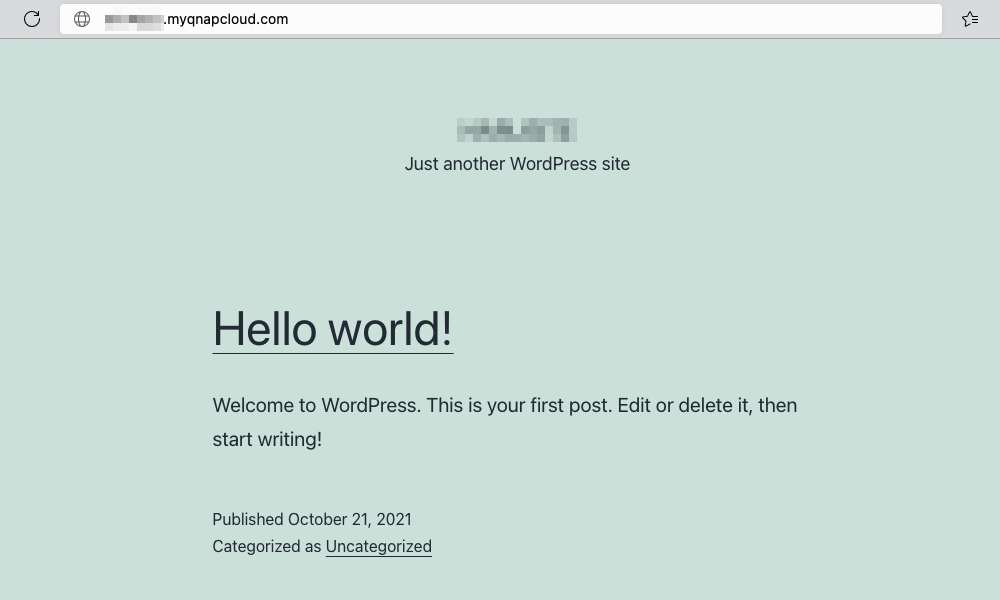Cómo usar Proxy inverso para mejorar las conexiones remotas seguras
- Acerca de Proxy inverso
- Requisitos
- Usar Proxy inverso y un nombre de dominio DDNS de myQNAPcloud para acceder al QNAP NAS
- Usar Proxy inverso y un nombre de dominio DDNS de myQNAPcloud para acceder a los servicios web de QNAP NAS
Acerca de Proxy inverso
Proxy inverso es un tipo de servidor proxy que recupera recursos en nombre de un cliente de uno o varios servidores. Posteriormente se devuelven estos recursos al cliente, pareciendo como si se originaran desde el propio servidor proxy inverso.
Mediante Proxy inverso, se accederá al NAS a través de un puerto específico de Proxy inverso en lugar de hacerse a través del puerto real del sistema. Esto puede evitar que sea público el puerto del sistema, con el fin de mejorar la seguridad global del sistema.

Requisitos
Es necesario que el router sea compatible con el reenvío de puertos.
Es necesario configurar el QNAP NAS para que utilice myQNAPcloud y tenga un nombre de dominio DDNS.
El QNAP NAS debe tener un certificado SSL. Esto se puede configurar en myQNAPcloud > Certificado SSL.
Proxy inverso solo se admite en QNAP NAS con QTS 5.0 (y versiones posteriores).
Encontrará la configuración de Proxy inverso en Panel de control > Red y archivo > Acceso a redes > Proxy inverso.

Usar Proxy inverso y un nombre de dominio DDNS de myQNAPcloud para acceder al QNAP NAS
QNAP NAS Web es la entrada que le permitirá administrar el NAS; utilice normalmente https://mynas.myqnapcloud.com/ con el puerto predeterminado HTTPS 443 para acceder y podrá usar Proxy inverso para que su conexión sea más segura.
- Vaya a Panel de control > Sistema > Configuración general > Administración del sistema.
- Active Habilitar conexión segura (HTTPS).
- Cambie el número de puerto a uno que no esté reservado (por ejemplo: 2000).

- Vaya a Panel de control > Red y archivo > Acceso a redes > Proxy inverso.
- Haga clic en Añadir.
Aparecerá la ventana Añadir regla del proxy inverso. - Ajuste la configuración de Proxy inverso.
- Protocolo: Seleccione HTTPS.
- Dominio: Use su nombre de dominio DDNS de myQNAPcloud.
- Número de Puerto: Use 443.
- Ajuste la configuración de Destino.
- Protocolo: Seleccione HTTPS.
- Número de Puerto: Use el número de puerto que introdujo en el paso 3 (en este ejemplo: 2000).
- Haga clic en Aplicar.

- Inicie sesión en el panel de control del router y configure este puerto (en este ejemplo: 2000).
Ahora ya puede usar su nombre de dominio DDNS de myQNAPcloud para acceder al QNAP NAS con el puerto 443 predeterminado de HTTPS y el puerto 2000 configurado.

Usar Proxy inverso y un nombre de dominio DDNS de myQNAPcloud para acceder a los servicios web de QNAP NAS
QNAP NAS puede alojar varios contenedores y otros servicios a los que se puede acceder a través de Internet. Con Proxy inverso, puede hacer que estas conexiones sean más seguras.
Nota: Este tutorial utiliza Container Station con un contenedor de WordPress como ejemplo.
- Abra Container Station.
- Vaya al contenedor de WordPress.
- En URL encontrará el número de puerto del contenedor después de la dirección IP (en este ejemplo: 10084).

- Vaya a Panel de control > Red y archivo > Acceso a redes > Proxy inverso.
- Haga clic en Añadir.
Se abrirá la ventana Añadir regla del proxy inverso. - Ajuste la configuración de Proxy inverso.
- Protocolo: Seleccione HTTPS.
- Dominio: Use su nombre de dominio DDNS de myQNAPcloud.
- Número de Puerto: Use 443.
- Ajuste la configuración de Destino.
- Protocolo: Seleccione HTTPS.
- Número de Puerto: Utilice el número de puerto del contenedor (en este ejemplo: 10084).
- Haga clic en Aplicar.

- Inicie sesión en el panel de control del router y configure este puerto (en este ejemplo: 10084).
Ahora ya puede usar su nombre de dominio DDNS de myQNAPcloud para acceder al sitio de WordPress alojado por el contenedor con el puerto 443 predeterminado de HTTPS y el puerto 10084 configurado.